WordPress html-ga rasmni qanday qo'shish mumkin. WordPress-da umumiy tasvir xatolarini qanday tuzatish mumkin. Wordpressda rasmlarni yuklash, wordpress postiga rasm qo'shish usullari
Ko'pgina saytlar ma'lum bir maqola mavzusini tasvirlash uchun eskiz rasmlaridan foydalanadi. Bu sizga saytga ko'proq rang berish, uni yanada professional va izchil qilish imkonini beradi, shuningdek, tashrif buyuruvchini materialni ko'rishga qiziqtiradi.
Agar siz WordPress-da ishlaydigan veb-sayt egasi bo'lsangiz, unda biron bir rasmni post yoki sahifaning eskizi sifatida ko'rsatish qiyin bo'lmaydi, chunki bu funksiya sukut bo'yicha tizimning yadrosiga o'rnatilgan.
Bundan tashqari, bu sizning saytingiz dizaynini hisobga olgan holda oldindan ko'rish chiqishini yanada moslashtirish uchun ba'zi ishlov berishni qo'llash imkonini beradi.
WordPress-da post yoki sahifaga oldindan ko'rish rasmini qo'shish
WordPress-da post yoki sahifa mazmunini tasvirlash uchun rasmlarni ko'rsatish juda oson. Buning uchun yangi yozuv yaratishda muharrir oynasining pastki o'ng tomonida joylashgan "Eskizni o'rnatish" tugmasini bosish kifoya.
Sizning oldingizda qalqib chiquvchi oyna paydo bo'ladi, unda siz kompyuteringizdan rasm yuklashingiz yoki WordPress fayl kutubxonasidan birini tanlashingiz mumkin. Shundan so'ng siz quyidagi kabi parametrlarni o'rnatishingiz mumkin:
- Sarlavha - kursorni sichqonchaga olib borganingizda paydo bo'ladi;
- Imzo - maxsus kod yordamida ko'rsatilishi mumkin;
- alt atribut - etishmayotgan rasm o'rniga ko'rsatiladigan muqobil matn;
- Tavsif - qisqa Tasvir rasmning mazmuni.
Bundan tashqari, rasmni uning masshtabini o'zgartirish yoki kerakli o'lchamga kesish orqali tahrirlash ham mumkin. Shuni ta'kidlash kerakki, o'lchamni o'rnatilgan mavzu bilan ham aniqlash mumkin, keyin bu o'zgarishlar natijaga ta'sir qilmaydi. Bundan tashqari, bittasi bor muhim nuance- ba'zi shablonlar asosiy saytdagi post uchun katta oldindan ko'rish chiqishidan va postning mazmunida kichikroq ko'rinishdan foydalanadi yoki aksincha.
Xabarlarda takroriy tasvirlar muammosi
Agar siz WordPress-da post uchun eskiz o'rnatgan bo'lsangiz, ba'zi mavzular uni nafaqat asosiy sahifadagi xabarlar ro'yxatida, balki bitta post sahifasida ham ko'rsatadi. Shunday qilib, agar siz bir xil rasmni post ichiga joylashtirmoqchi bo'lsangiz, lekin o'lchamlari har xil bo'lsa, u dublikat kabi ko'rinadi.
Ushbu tushunmovchilikni tuzatishning ikki yo'li mavjud. Siz postga qo'lda qo'ygan rasmni o'chirishingiz yoki kontentdagi oldindan ko'rish rasmlarini avtomatik ko'rsatishni o'chirib qo'yishingiz mumkin. Buni qilish juda oddiy, lekin siz o'rnatilgan mavzuning kodini biroz o'rganishingiz kerak bo'ladi.
Post mazmunidan eskizni olib tashlash uchun, birinchi navbatda, uning chiqishi uchun javobgar bo'lgan kod qatorini topishingiz kerak. Shundan so'ng, u faqat ko'rsatiladigan shartni o'rnating bosh sahifa yoki toifada.
Ushbu qatorning joylashuvi har xil bo'lishi mumkin, lekin siz har doim qidiruvni "Single.php" faylidan boshlashingiz kerak. Misol sifatida standart Twenty Sixteen WordPress shablonidan foydalanib, siz “kod muharriri” da joylashgan kod muharririni ochishingiz kerak. Tashqi ko'rinish» boshqaruv paneli. Bu erda siz "Single.php" faylini ochishingiz va kontentni ko'rsatish uchun javobgar bo'lgan koddagi qatorni topishingiz kerak bo'ladi. Bu shunday ko'rinadi:
get_template_part("shablon qismlari/tarkib", "bitta");
Ushbu satrdan "content-single.php" faylida qidiruvni davom ettirishingiz kerakligi aniq bo'ladi. Ushbu faylni muharrirda ochganingizda quyidagi qatorni topasiz:

Aynan u alohida maqola sahifasida eskizni ko'rsatish uchun javobgardir. Shuni esda tutingki, bu chiziq maxsus shablonga qarab har xil ko'rinishi mumkin, ammo unda "post" va "eskiz" so'zlari bo'lishi kerak. Siz shunchaki ushbu qatorni quyidagi bilan almashtirishingiz kerak:
Hammasi juda oddiy, lekin har bir alohida holat muammolarni qo'shishi mumkin. Shuning uchun, o'zingizni keraksiz bosh og'rig'idan qutqarish uchun buni qilishingiz kerak zaxira nusxasi o'zgartirishlar kiritishdan oldin sayt.
Shablonda eskizni qo‘llab-quvvatlashni yoqing
Bu WordPress-ning o'rnatilgan xususiyati bo'lsa ham, u faqat o'rnatilgan shablon tomonidan qo'llab-quvvatlansa ishlaydi. Deyarli barchasi zamonaviy WordPress shablonlar bu xususiyatni qo'llab-quvvatlaydi, lekin ba'zida istisnolar mavjud. Bunday holda, chiqishni oldindan ko'rishni o'zingiz yoqishingiz mumkin. Buni amalga oshirish uchun shablon fayllaringizga bir nechta teg qo'shishingiz kifoya.
Avvalo, mavzu papkasida joylashgan "functions.php" faylini ochishingiz va quyidagi qatorni qo'shishingiz kerak:
add_theme_support("post eskiz");
Bu yaratish vaqtida post yoki sahifa uchun eskizni ko'rsatishga imkon beradi. Agar siz ushbu xususiyatni faqat yozib olish uchun yoqmoqchi bo'lsangiz, quyidagi qatorni qo'shishingiz kerak:
add_theme_support("post eskiz", massiv("post"));
Lekin faqat shunday sahifa uchun:
add_theme_support("post eskiz", massiv("sahifa"));
Keyinchalik, WordPress funktsiyalari tomonidan taqdim etilgan ikkita usuldan biri yordamida o'lchamlarni belgilashingiz kerak: proportsional o'lchamlarni o'zgartirish yoki kesish. Birinchi holda, tasvir belgilangan kenglik va balandlikka to'g'ri kelguncha proportsional ravishda (buzilishsiz) siqiladi. Misol uchun, agar asl rasm 100 × 50 bo'lsa va siz 50 × 50 ni ko'rsatgan bo'lsangiz, natija 50 × 25 bo'ladi. Birinchi usul uchun kod quyidagicha ko'rinadi:
o'rnatish_post_kizi_o'lchami(50, 50);
Ushbu usulning afzalligi shundaki, rasmlar to'liq ko'rsatiladi. Salbiy tomoni shundaki, ularning barchasi har xil o'lchamlarda bo'ladi, bu har doim ham sayt dizayniga mos kelmaydi. Ammo asl balandlikni qoldirib, ularni faqat kengligi bilan cheklash mumkin. Buni ikkinchi parametr sifatida katta raqamni ko'rsatish orqali amalga oshirish mumkin, masalan, 9999. 
O'lchamini o'zgartirishning ikkinchi usuli - kesish. Bunday holda, tasvir maqsadli tomonlar nisbatiga mos keladigan tarzda kesiladi va keyin belgilangan parametrlarga imkon qadar yaqinroq moslashish uchun siqiladi. Kod bu usul shunday ko'rinadi:
set_post_thumbnail_size(50, 50, rost);
Bu erda afzallik shundaki, barcha rasmlar bir xil bo'ladi, lekin kamchilik shundaki, rasmning bir qismi kesiladi va bu uning mazmuniga katta ta'sir ko'rsatishi va hatto ma'nosini buzishi mumkin.
Endi barcha parametrlar o'rnatilgan bo'lsa, faqat eskizni ko'rsatish qoladi belgilangan mavzu. Buni amalga oshirish uchun siz buni amalga oshirmoqchi bo'lgan sahifalarning fayllariga kichik bir qator kod qo'shishingiz kerak. Chiziq quyidagicha ko'rinadi:
Xulosa
Ushbu maqola faqat asosiy parametrlarni taqdim etadi, ular yordamida siz WordPress-da veb-saytingiz dizayni uchun eng mos post kontentini yaratishingiz mumkin. Bu erda tasvirlangan qadamlarga qo'shimcha ravishda, siz barcha postlar uchun standart eskizni ko'rsatishni tashkil qilishingiz, unga istalgan imzo qo'yishingiz yoki hatto bitta maqolaga bir nechta turli rasmlarni qo'shishingiz mumkin.
Veb-sayt tasvirlari nafaqat uning dizayni, balki mazmunining ajralmas qismidir. Rasmlarsiz tashrif buyuruvchi faqat kulrang ma'lumotlar tarkibini ko'radi, ular jozibali bo'lmaydi. Har qanday zamonaviy veb-saytni tasvirlarsiz tasavvur qilib bo'lmaydi.
Ko'pincha tasvirlarni ta'lim loyihalarida topish mumkin, yangiliklar portallari, onlayn do'konlar va boshqa turdagi veb-saytlar. Shunday qilib, saytga rasmlarni yuklash zarurati tug'iladi. WordPress-ga rasm qo'shishning eng keng tarqalgan ikkita usuli mavjud. Buni hozir bilib olasiz.
Tasvirlarni kompyuteringizdan WordPress-ga yuklash
Biz nima haqida gapirayotganimiz sarlavhadan allaqachon aniq bo'lsa kerak. WordPress-da rasmlarni yuklash uchun sahifani oching yoki rasmni joylashtirmoqchi bo'lgan joyni joylashtiring. Keyin "Media qo'shish" tugmasini bosing. Bu katta va sezilarli, shuning uchun uni topishda hech qanday muammo bo'lmasligi kerak. Keyin tanlov oynasiga o'tish uchun "Faylni tanlash" tugmasini bosing. Kompyuteringizda kerakli rasmni toping va "Ochish" tugmasini bosing.
Buni amalga oshirishdan oldin rasm sarlavhasini tekshirishni tavsiya etamiz. U lotin harflaridan iborat bo'lishi kerak. Aks holda, uni ba'zi brauzerlar va qurilmalarda veb-saytingiz sahifasida ko'rsatish bilan bog'liq muammolar paydo bo'lishi mumkin.
Tasvirni boshqa internet saytlaridan WordPress-ga yuklash
Bu erda hamma narsa, birinchi holatda bo'lgani kabi, juda oddiy, faqat siz faylni kompyuteringizdan emas, balki boshqa saytdan yuklab olyapsiz. Buning uchun siz rasmning URL manzilini bilishingiz kerak. Internetda o'zingizga yoqqan rasmni toping va ustiga o'ng tugmasini bosing. "Rasmning URL manzilini nusxalash" menyu bandini bosing. Shundan so'ng, rasmning URL manzili clipboardda bo'ladi.
Endi konsolga o'ting, rasmni joylashtirmoqchi bo'lgan sahifani yoki postni oching va "Media qo'shish" tugmasini bosing. Keyin "Saytdan kiritish" yorlig'iga o'ting. Uzun qatorga avval nusxa olgan rasmning URL manzilini joylashtiring. Buni amalga oshirish uchun sichqonchaning o'ng tugmachasini bosing va "Qo'yish" -ni tanlang. Saqlash va rasm yuklanadi.
Ammo shuni yodda tutingki, ushbu usul yordamida rasmni o'rnatish orqali, agar asl manba rasmni o'chirib tashlasa yoki uning manzilini o'zgartirsa, uni saytingizda yo'qotishingiz mumkin.
Bu WordPress-ga rasm qo'shishning eng qulay va keng tarqalgan usullari edi.
WordPress-da tasvirga qanday ta'sir qilish mumkinligini bilish sizni qiziqtiradi.
WordPress-da tasvirlar uchun juda ko'p funktsiyalar mavjud, ular, afsuski, yangi boshlanuvchilar uchun har doim ham tushunarli emas. Ushbu maqolada men eng keng tarqalgan xatolar, tasvirlar bilan ishlashda yuzaga kelishi mumkin bo'lgan qiyinchiliklar va ularni qanday tuzatish haqida gapiraman.
WordPress-ga rasmlarni qanday yuklash mumkin?
Tasvirlar WordPress-ga media-loader orqali yuklanadi, bu esa “Media qoʻshish” tugmasini bosish orqali toʻgʻridan-toʻgʻri post yoki sahifani tahrirlash ekranidan maqolaga rasm qoʻshish imkonini beradi.
Bundan tashqari, siz to'g'ridan-to'g'ri rasmlarni yuklashingiz mumkin Media fayllar va keyin ularni postlar yoki sahifalarda foydalaning. Buning uchun ustiga bosing Media » Yangisini qo'shish va kerakli rasmlarni yuklang.

Saytga yuklangan barcha rasmlarni bosish orqali ko'rish mumkin Media fayllar » Kutubxona.

Agar siz post/sahifaga bir nechta rasm qo‘shgan bo‘lsangiz, foydalanuvchilarga sahifani qayta yuklamasdan barcha rasmlarni ko‘rish imkonini beruvchi galereya yaratish va/yoki aylantiruvchi slayderni qo‘shish mantiqan to‘g‘ri keladi.
Rasmlarni chapga/o'ngga qanday tekislash mumkin?
Onlayn maqolalarni ko'rib chiqayotib, ularning ba'zilarida kichik rasmlar atrofida matn borligini payqagan bo'lsangiz kerak. Buni "chapga/o'ngga tekislash" funksiyasi yordamida amalga oshirish mumkin. Bunday holda, siz tasvirni yozuvga yuklashdan oldin darhol to'g'rilashingiz mumkin.

Dastlab, rasmni postga yuklaganingizda, matn to'g'ridan-to'g'ri uning ostida joylashgan bo'ladi. Suratni bosing va siz kerakli variantlarga ega bo'lgan qatorni ko'rasiz, ularni "Tahrirlash" tugmasini bosish orqali ham tanlashingiz mumkin.

Bosganingizda, oldingizda rasm muharriri oynasi paydo bo'ladi, unda siz kerakli tekislashni tanlashingiz va matnning rasm atrofida qanday aylanishini darhol ko'rishingiz mumkin.

Hizalama funksiyasini asboblar panelida ham topish mumkin matn muharriri. Rasmni faollashtirish uchun ustiga bosing va chap yoki o'ngga tekislashni tanlang - matn tasvir atrofida yaxshi o'raladi.

Rasm ostiga qanday tavsif qo'shish mumkin?
WordPress-da siz har bir rasm ostida tavsif yozishingiz mumkin. Buning uchun: fotosuratni bosing, "Tahrirlash" ni tanlang va muharrir oynasida "Imzo" oynasini toping, kerakli sarlavha yoki tavsifni kiriting.

Fotosuratlarni ustunlar va satrlarda qanday ko'rsatish mumkin?
Tasvirlarni ustun yoki qatorda qanday ko'rsatish mumkinligi haqidagi savolni tez-tez eshitaman. Ayni paytda, WordPress-da buning uchun o'rnatilgan variant mavjud, ya'ni. galereya funktsiyasi. Ustun yoki qatorda bir nechta tasvirni chiroyli ko'rsatish uchun siz galereya yaratishingiz kerak.
Buning uchun: tugmani bosing Media fayl qo'shing. Ko'rsatilgan yuklovchi oynasida "Galereya yaratish" tugmasini bosing va kerakli fotosuratlarni yuklang. Tasvirlaringizni yuklaganingizdan so'ng, ularni navbatma-navbat bosib, "taglavha" yoki "sarlavha" blokiga matn kiritish orqali har birini belgilashingiz mumkin. Barcha kerakli rasmlarni tanlaganingizga ishonch hosil qiling va "Yangi galereya yaratish" tugmasini bosing.

Galereyani tahrirlash oynasida siz tasvirga tavsif qo'shishingiz mumkin (buni amalga oshirish uchun avval uni bosishingiz kerak), parametrlarni o'zgartirishingiz va rasmlar tartibini o'zgartirishingiz mumkin. Barcha kerakli o'zgarishlarni amalga oshirgandan so'ng, "Galereyani qo'shish" tugmasini bosishni unutmang.

Galereya kodi (eski versiyalarda) yoki galereyaning o'zi (WordPressning yangi versiyalari) post muharririda paydo bo'ladi.
Shuningdek, siz postingizga chiroyli aylantiruvchi slayderni qo'shishingiz mumkin. , Bu foydalanuvchilarga sahifani qayta yuklamasdan butun galereyani ko'rish imkonini beradi.
Post uchun etishmayotgan eskizni qanday tuzatish mumkin?
Ko'pchilikda WordPress mavzulari Xabarlarning eskizlari asosiy sahifada va arxiv sahifalarida (, sana bo'yicha arxivlar va boshqalar) ko'rsatiladi. Postni tahrirlash sahifasiga eskizlarni qo'shishni unutmaslik uchun o'ng tomonda "Post eskiz" deb nomlangan blok mavjud (skrinshotga qarang). Eskizni o'rnatish-ni bosing.

Agar siz ushbu meta qutini topa olmasangiz, yuqori o'ng burchakda "Ekran sozlamalari" tugmasini bosing va "Eskizni joylashtirish" yonidagi katakchani belgilang.


Post uchun ikkita eskizni qanday tuzatish mumkin?
Yangi boshlanuvchilar uchun keng tarqalgan muammolardan biri bir vaqtning o'zida bitta post uchun ikkita eskiz yaratishdir. Bu foydalanuvchi rasmni post matniga yuklaganida va keyin tegishli metaboksga eskiz o'rnatganda sodir bo'ladi. Bu ba'zi mavzularda bir xil tasvir ikki marta, lekin har xil o'lchamlarda ko'rsatilishiga olib keladi. Bu amalda qanday ko'rinadi:

Buning sababi, WordPress mavzularining ko'pchiligi postga qo'shilgan birinchi rasmni avtomatik ravishda eskiz sifatida o'rnatadi, shuning uchun ba'zida post uchun maxsus eskiz o'rnatishning hojati yo'q.
Rasm juda katta - blog muharririda tasvirni qanday kesish mumkin?
Smartfonlar yoki kameralardan rasmlarni yuklab olishda ular juda katta ekanligi ma'lum bo'ladi. WordPress ajoyib xususiyatga ega bo'lib, u sizning yuklangan rasmingiz uchun avtomatik ravishda uchta o'lchamni yaratadi: kichik, o'rta va katta. Biroq, ba'zida fotosuratni kerakli o'lchamda kesish kerak bo'ladi. Albatta, WordPress Photoshop emas, lekin u ham tasvirni masshtablash, kesish va aylantirish kabi bir nechta asosiy ichki funksiyalarga ega.
Rasm yuklash: Media qo‘shish » Fayllarni yuklash."Fayl parametrlari" ning o'ng tomonida siz "Tahrirlash" havolasini ko'rasiz. Unga bosing va siz o'zingizni Rasmni tahrirlash oynasida topasiz.

Bu yerda siz muharrirning asosiy funksiyalarini ko'rishingiz mumkin: kesish, aylantirish, o'lchamini o'zgartirish va h.k.

WordPress saytining sarlavhasiga rasmni qanday kiritish mumkin?
WordPress-dagi mavzu sarlavhasi tasviri uning xususiyatlaridan biridir. Hozirgi kunda ko'plab mavzular bunday tasvirlar uchun o'rnatilgan yordamga ega, shuning uchun veb-ustalar o'z saytlari mavzularining asosiy rasmlarini osongina o'zgartirishi mumkin. Masalan, sukut bo'yicha Twenty Thirteen mavzusi bir nechta sarlavhali tasvirlar bilan birga keladi va siz o'zingizga eng yoqqanini tanlashingiz mumkin.
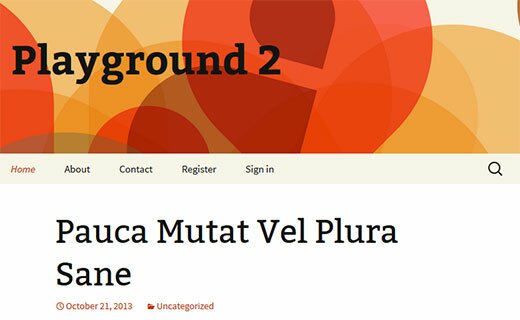
Administrator sifatida siz o'zingizga yoqqan rasmni sayt sarlavhasiga yuklashingiz mumkin, buning uchun marshrutni bajaring: Tashqi ko'rinish » Sarlavha.(V yangi versiya: Mavzu parametrlari » Sarlavha). WordPress sizga sayt sarlavhasi uchun ishlatilishi mumkin bo'lgan tasvir uchun o'lcham talablarini aytib beradi. To'g'ri o'lchamdagi rasmni yuklasangiz, u kerak bo'lganidek sig'adi va kerakli ko'rinishga ega bo'ladi, lekin bo'lmasa, uni kerakli hajmga kesib olishingiz kerak bo'ladi.
Siz kerakli deb o'ylagancha ko'p rasmlarni yuklashingiz mumkin va ular tasodifiy saytda ko'rsatiladi yoki "" tugmasini bosish orqali faqat bittasini tanlashingiz mumkin. Tanlang Rasm"(rasmni tanlang).

Fon rasmini qanday qo'shish kerak?
Ko'pgina WordPress mavzulari nafaqat sarlavha tasvirlarini, balki shunga o'xshash xususiyatni ham qo'llab-quvvatlaydi fon tasviri sayt. Siz tanlagan mavzuda ushbu funksiya mavjudligini tekshirish uchun administrator paneliga o'ting. Tashqi ko'rinish,"Fon" havolasi bo'lishi kerak.

O'zingizga yoqqan rasmni kompyuteringizdan yuklang yoki uni Fayllar kutubxonasidan tanlang. Tasvirlarni tanlaganingizdan so'ng siz saytni oldindan ko'rish va fon rasmini tahrirlash imkoniyatiga ega bo'lasiz. Misol uchun, siz standart qo'zg'almas yoki plitkali displey yasashingiz yoki uni aylantirishingiz mumkin. O'zgarishlarni saqlang va hamma narsa qanday ko'rinishini ko'ring.
Veb-sayt uchun bepul rasmlarni qanday topish mumkin?
Rasmlar bilan postlar ancha ta'sirli va qiziqarli ko'rinadi. Biroq, albatta, hammamiz ham o'z postlarimiz uchun o'ziga xos fotosuratlarga ega emasmiz va shuning uchun ularni Internetdan olishimiz kerak. Savol tug'iladi, veb-saytingizda qonuniy ravishda foydalanishingiz mumkin bo'lgan chiroyli va eng muhimi bepul rasmlarni qayerdan topish mumkin? Yaxshiyamki, sizning didingizga mos keladigan bepul rasmlarni topishingiz mumkin bo'lgan ko'plab stok tasvirlari mavjud.

Rasmlarga teglarni qanday qo'shish mumkin?
Agar sizda tasvirlar va/yoki boshqa media ma'lumotlari asosiy tarkib bo'lgan saytingiz bo'lsa, ertami-kechmi WordPress-da yetarlicha mavjudligini tushunasiz. cheklangan miqdor tasvirlarni tashkil qilish funktsiyalari. Shuning uchun, bu holda, tashrif buyuruvchilarga kontentingiz bo'ylab harakatlanishni osonlashtirish uchun teglardan foydalanishni qat'iy tavsiya qilaman. Buning uchun siz Media Tagger plaginini yuklab olishingiz va faollashtirishingiz kerak bo'ladi .
Ushbu plaginning muhim afzalligi shundaki, u nashr etilgan post teglarini rasmlarga qo'llashi mumkin. Agar siz ilgari teglarni ro'yxatdan o'tkazmagan bo'lsangiz, buni quyidagiga o'tish orqali qilishingiz kerak bo'ladi Xabarlar » Teglar. Plagin shuningdek, yon panelga yoki boshqa vidjet maydoniga qo'shilishi mumkin bo'lgan o'rnatilgan qidiruv vidjeti bilan birga keladi, shuning uchun foydalanuvchilar o'zlari tanlagan teglar asosida rasmlarni ko'rib chiqishlari mumkin.
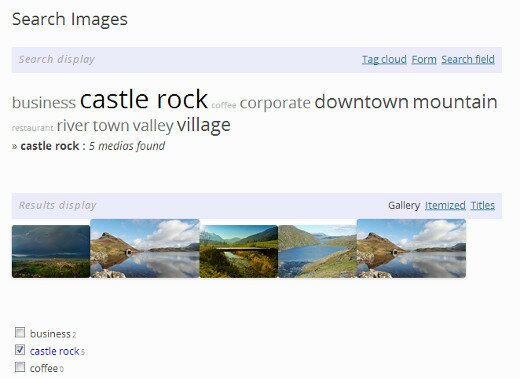
Uchinchi tomon manbalaridan rasmlarni qanday kiritish mumkin?
Odatda, bu savol veb-saytni bir joydan ikkinchi joyga ko'chirishda paydo bo'ladi. Ko'chib o'tishda tasvirlar eski joyda qoladi. Ko'pincha bu muammoga duch keladi sobiq egalari, Joomla, Tumblr va WordPress.com kabi platformalardagi bloglar. Bundan tashqari, rasmlar yangi joyda to'g'ri ko'rsatiladi, lekin uchinchi tomon (oldingi) manbadan yuklanadi. Ushbu muammoni hal qilish uchun tashqi rasmlarni import qilish plaginini yuklab oling va faollashtiring. Plagin barcha xabarlaringizni skanerlaydi va uchinchi tomon manbasidan yuklab olingan barcha rasmlarni ko'rsatadi. Bir tugmani bosish orqali barcha rasmlaringizni bir vaqtning o'zida import qilishingiz mumkin.

WordPress-da post uchun eskiz o'rnatish talabini qanday o'rnatish mumkin?
Bir nechta mualliflar o'z maqolalarini nashr etadigan saytni ishga tushirganda, ular postga eskiz qo'yishni unutib qo'yishi mumkin bo'lgan muammoga duch kelishingiz mumkin. Agar siz mualliflaringizga yoki oʻzingizga eskiz oʻrnatishni eslatmoqchi boʻlsangiz, “Require Featured Image” plaginini yuklab oling va faollashtiring. Bu erda hech narsani sozlashning hojati yo'q, plagin "qutidan tashqarida ishlaydi". Uni faollashtirganingizdan so'ng, har safar xabarni nashr qilmoqchi bo'lganingizda, muharrir oynasida postning eskizini o'rnatish uchun eslatma paydo bo'ladi, ya'ni. Yozuv eskizsiz chop etilmaydi, faqat qoralamalarda saqlanadi.

Standart eskizni o'rnatish uchun funktsiyani qanday sozlash mumkin?
Yozuvga juda mos keladigan miniatyurani topish juda mashaqqatli ish. Ba'zan bunga vaqt qolmaydi va agar siz postni eskizsiz qoldirsangiz, sayt chiroyli ko'rinmaydi. Shuning uchun, agar sizda maxsus tanlangan eskiz bo'lmasa, u holda ideal echim WordPress-da rasmni eskiz sifatida avtomatik ravishda ishlatish funksiyasini o'rnatishdir.
Xabarga kamida bir marta 5 dan ortiq rasm qo'shganlar quyidagi muammoga duch kelishdi: siz bir vaqtning o'zida rasmlarni qo'sha olmaysiz; standart WordPress funktsiyalarida bu mumkin emas. Har safar muharrirda rasm qo'shish oynasini ochishingiz kerak bo'lganda, galereyaga o'ting, kerakli rasmni tanlang va shundan keyingina uni saytga joylashtiring. Har bir rasmga jami 4 ta keraksiz bosish - bu kechirib bo'lmaydigan vaqtni behuda sarflashdir. Tailanddagi Koh Samui oroli haqidagi postda 20 dan ortiq fotosuratlarni o'z ichiga olgan postda qanday azob chekkanimni tasavvur qiling. To'g'ri, men hamma narsani muharrir orqali qilmadim, lekin kodni nusxaladim va faqat fotosuratlarning url manzilini o'zgartirdim, buni ham qulay deb bo'lmaydi.
Men sayohatlarimdagi fotosuratlarni joylashtirishni davom ettirishni rejalashtirganim sababli, men ushbu noqulaylik bilan shug'ullanishga va plaginni qidirishga qaror qildim. Uzoq qidiruvdan so'ng, yechim topildi - Tezroq tasvirni qo'shish plagini. Men 2.2.0 versiyasini yuklab oldim. U WordPress media bilan to'liq integratsiyalashgan va bir marta bosish bilan fotosuratlar qo'shish imkonini beradi. Plagin kontent maydoni ostida ko'rsatiladi.
Bunday holda, siz barcha tasvirlarni bir vaqtning o'zida dvigatelning standart flesh-loader orqali yuklashingiz mumkin. Shundan so'ng, tasdiqlash qutilari paydo bo'lguncha biroz kutishingiz kerak, keyin tekshiring kerakli fayllar va "Tanlangan rasmlarni kiritish" tugmasini bosing.

Keyin rasmlarni tasvirlash uchun ozgina matn qo'shsangiz bo'ladi va postingiz tayyor!
Aytgancha, Google natijalarida ushbu o'qni payqadingizmi?

